CentOS部署Docker环境
操作系统版本:CentOS Linux release 7.9.2009 (Core)
Docker版本:Docker version 20.10.12, build e91ed57
操作系统下载链接:http://mirrors.neusoft.edu.cn/centos/7.9.2009/isos/x86_64/CentOS-7-x86_64-DVD-2009.iso
Docker容器的一生
Docker容器的安装步骤
安装docker
sudo curl -fsSL https://get.docker.com | bash -s docker --mirror Aliyun
启动Docker
sudo systemctl start docker
设置开机自启Docker
sudo systemctl enable docker
确认Docker安装完成
sudo docker info
搜索Docker容器镜像
sudo docker search imagename
比如搜索centos容器镜像
sudo docker search centos
[user@localhost ~]$ sudo docker search centos
NAME DESCRIPTION STARS OFFICIAL AUTOMATED
centos The official build of CentOS. 6983 [OK]

可以通过访问镜像仓库查找容器镜像
https://hub.docker.com/
比如搜索centos容器镜像
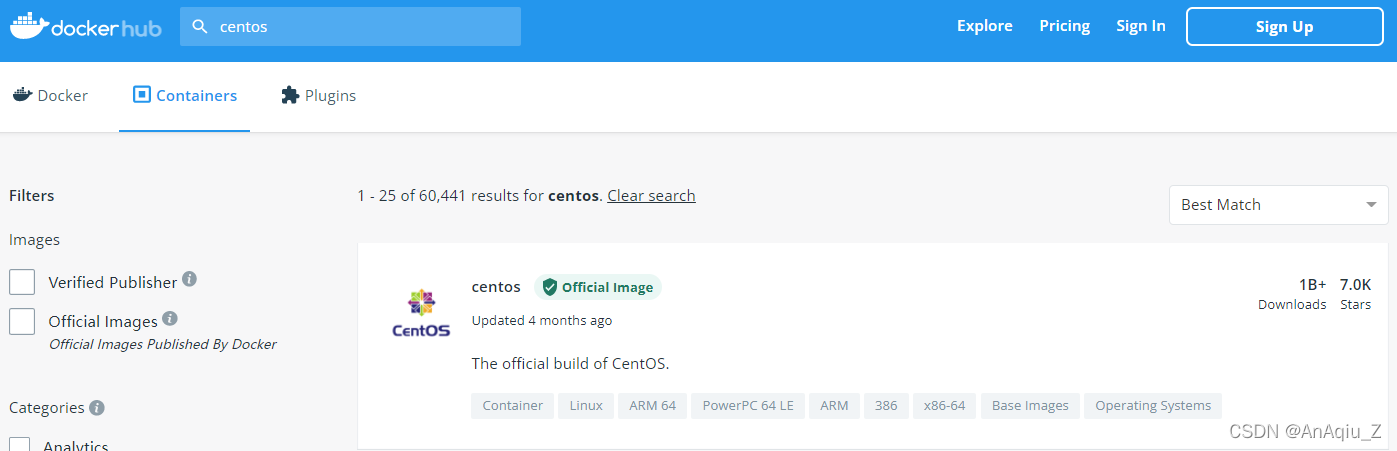
点击容器镜像后默认查看容器镜像的Description
通常官方发布的容器镜像比较小,可以通过点击容器镜像的Tags查看大小
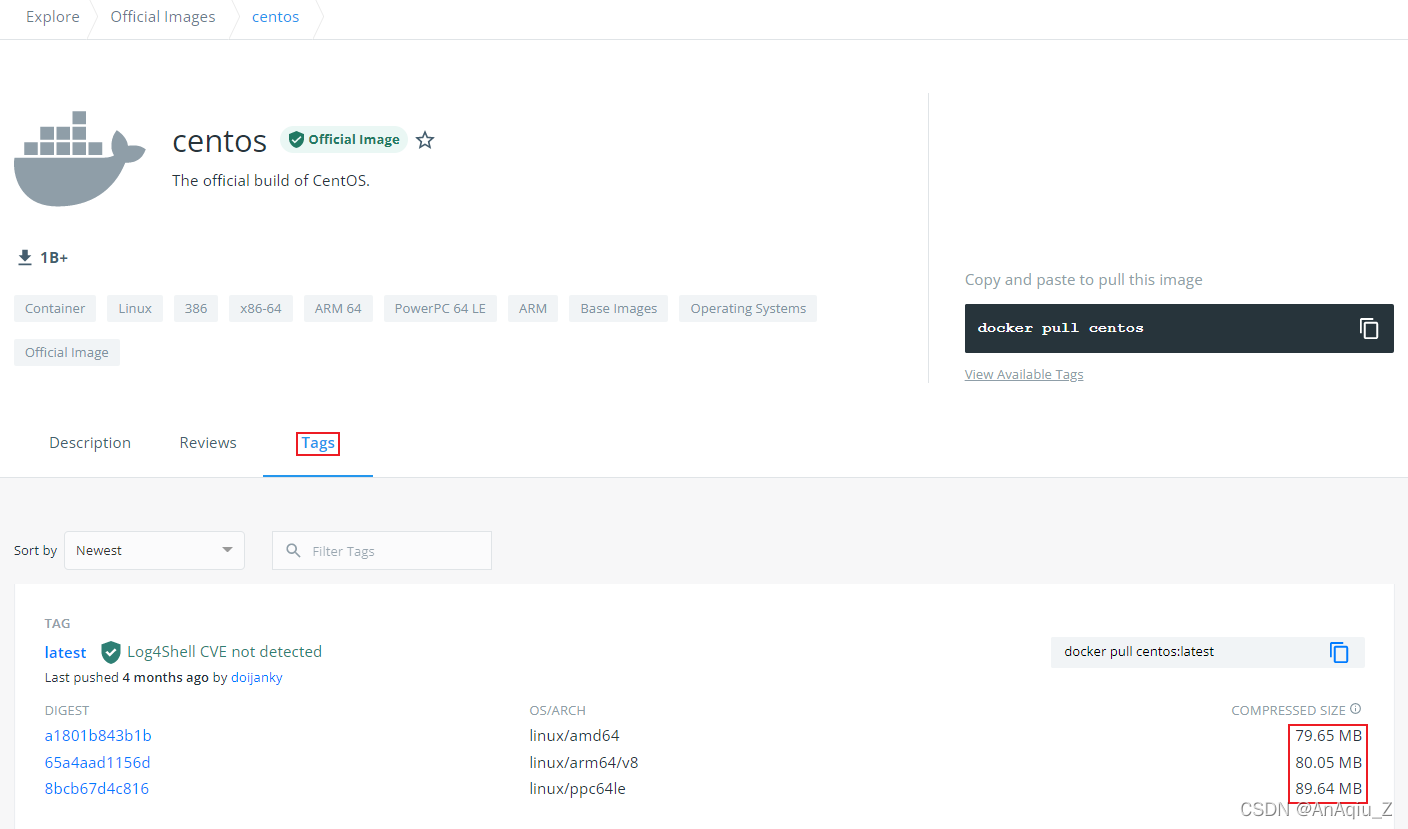
拉取容器镜像至本地
sudo docker pull imagename
拉取centos容器镜像至本地
sudo docker pull centos
查看本地Docker容器镜像状态
sudo docker images
[user@localhost ~]$ sudo docker images
REPOSITORY TAG IMAGE ID CREATED SIZE
centos latest 5d0da3dc9764 2 months ago 231MB

创建并启动Docker容器
sudo docker run -it -id centos /bin/bash
[user@localhost ~]$ sudo docker run -it -id centos /bin/bash
20b73c60100c88ac86af9f4fd2cc183ca8f4b6c0af08b3776b865906088df382
 若已经创建完成,仅启动Docker容器
若已经创建完成,仅启动Docker容器
sudo docker ps
[user@localhost ~]$ sudo docker ps
CONTAINER ID IMAGE COMMAND CREATED STATUS PORTS NAMES
20b73c60100c centos "/bin/bash" 3 minutes ago Up 3 minutes stupefied_mirzakhani
启动Docker容器
sudo docker start 20b73c60100c
[user@localhost ~]$ sudo docker start 20b73c60100c
20b73c60100c
在创建并启动容器的同时映射端口并指定名称
sudo docker run --name centos -p2022:22 -it -id centos /bin/bash
查看Docker容器日志
sudo docker logs centos
查看Docker容器状态,查看Docker容器ID,容器的启动、暂停、停止、删除等操作均会以Docker ID作为标识,如果同类容器仅有一个,也可在创建容器的时候对其进行命名
sudo docker ps
[user@localhost ~]$ sudo docker ps
CONTAINER ID IMAGE COMMAND CREATED STATUS PORTS NAMES
20b73c60100c centos "/bin/bash" 3 minutes ago Up 3 minutes stupefied_mirzakhani

sudo docker exec -it 20b73c60100c /bin/bash
[user@localhost ~]$ sudo docker exec -it 20b73c60100c /bin/bash
[root@20b73c60100c /]#
[root@20b73c60100c /]# exit
exit
[user@localhost ~]$

关闭Docker容器
sudo docker stop 20b73c60100c
sudo docker ps
没有看到相应的容器ID则表示已不在运行状态

Docker容器和镜像的删除
删除Docker容器
sudo docker rm 20b73c60100c
确认是否成功删除Docker容器
sudo docker ps -a
没有看到相应的容器ID则已成功删除

查看本地Docker容器镜像状态
sudo docker images
[user@localhost ~]$ sudo docker images
REPOSITORY TAG IMAGE ID CREATED SIZE
centos latest 5d0da3dc9764 2 months ago 231MB

删除Docker容器镜像
sudo docker rmi centos
[user@localhost ~]$ sudo docker rmi centos
Untagged: centos:latest
Untagged: centos@sha256:a27fd8080b517143cbbbab9dfb7c8571c40d67d534bbdee55bd6c473f432b177
Deleted: sha256:5d0da3dc976460b72c77d94c8a1ad043720b0416bfc16c52c45d4847e53fadb6
Deleted: sha256:74ddd0ec08fa43d09f32636ba91a0a3053b02cb4627c35051aff89f853606b59
[user@localhost ~]$ sudo docker rmi 5d0da3dc9764
Untagged: centos:latest
Untagged: centos@sha256:a27fd8080b517143cbbbab9dfb7c8571c40d67d534bbdee55bd6c473f432b177
Deleted: sha256:5d0da3dc976460b72c77d94c8a1ad043720b0416bfc16c52c45d4847e53fadb6
Deleted: sha256:74ddd0ec08fa43d09f32636ba91a0a3053b02cb4627c35051aff89f853606b59
Docker其他命令
保持Docker容器状态
暂停Docker容器状态
sudo docker pause centos
暂时中恢复Docker状态
sudo docker unpause centos
配置开机自启Docker容器
docker update centos--restart=always
查看Docker容器进程状态
sudo docker top centos
Docker容器快照
查看Docker容器
sudo docker ps
导出Docker容器快照到centos.tar
sudo docker export -o centos.tar centos
导入Docker容器快照centos.tar
sudo docker import centos.tar centos
Docker容器镜像快照
查看Docker容器镜像
sudo docker images
保存Docker容器镜像快照
sudo docker save -o centos.tar centos.latest
加载Docker容器镜像快照
sudo docker load < centos.tar
参考链接:
https://www.csdn.net/tags/Mtzakg5sMDE5NDgtYmxvZwO0O0OO0O0O.html





















 1648
1648

 被折叠的 条评论
为什么被折叠?
被折叠的 条评论
为什么被折叠?








